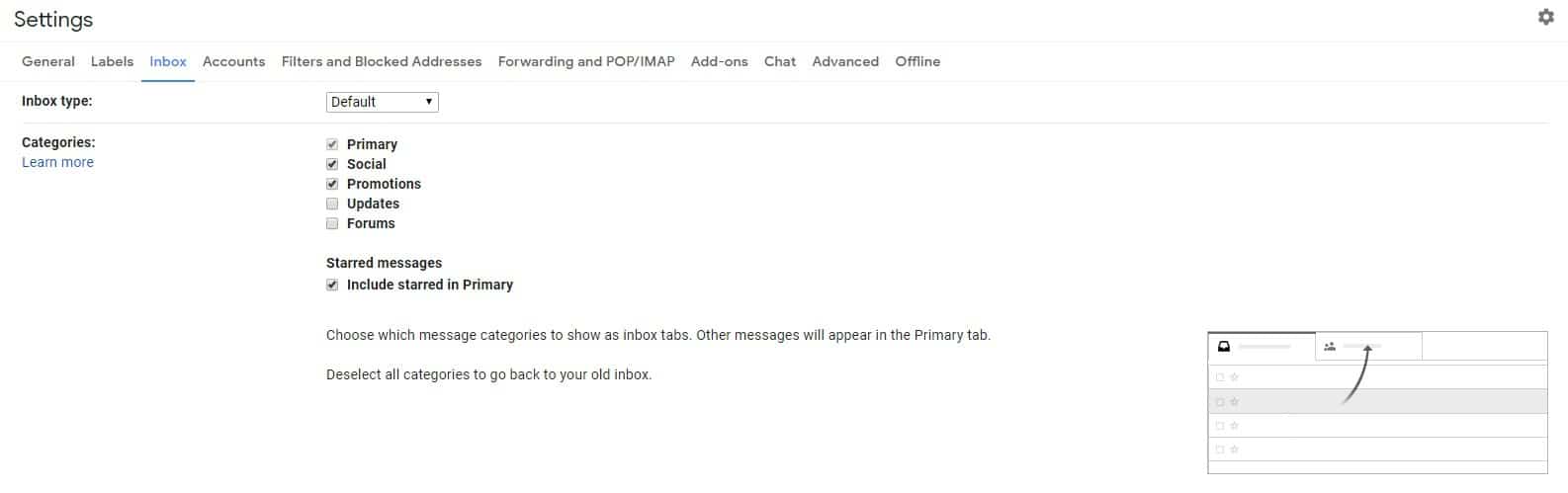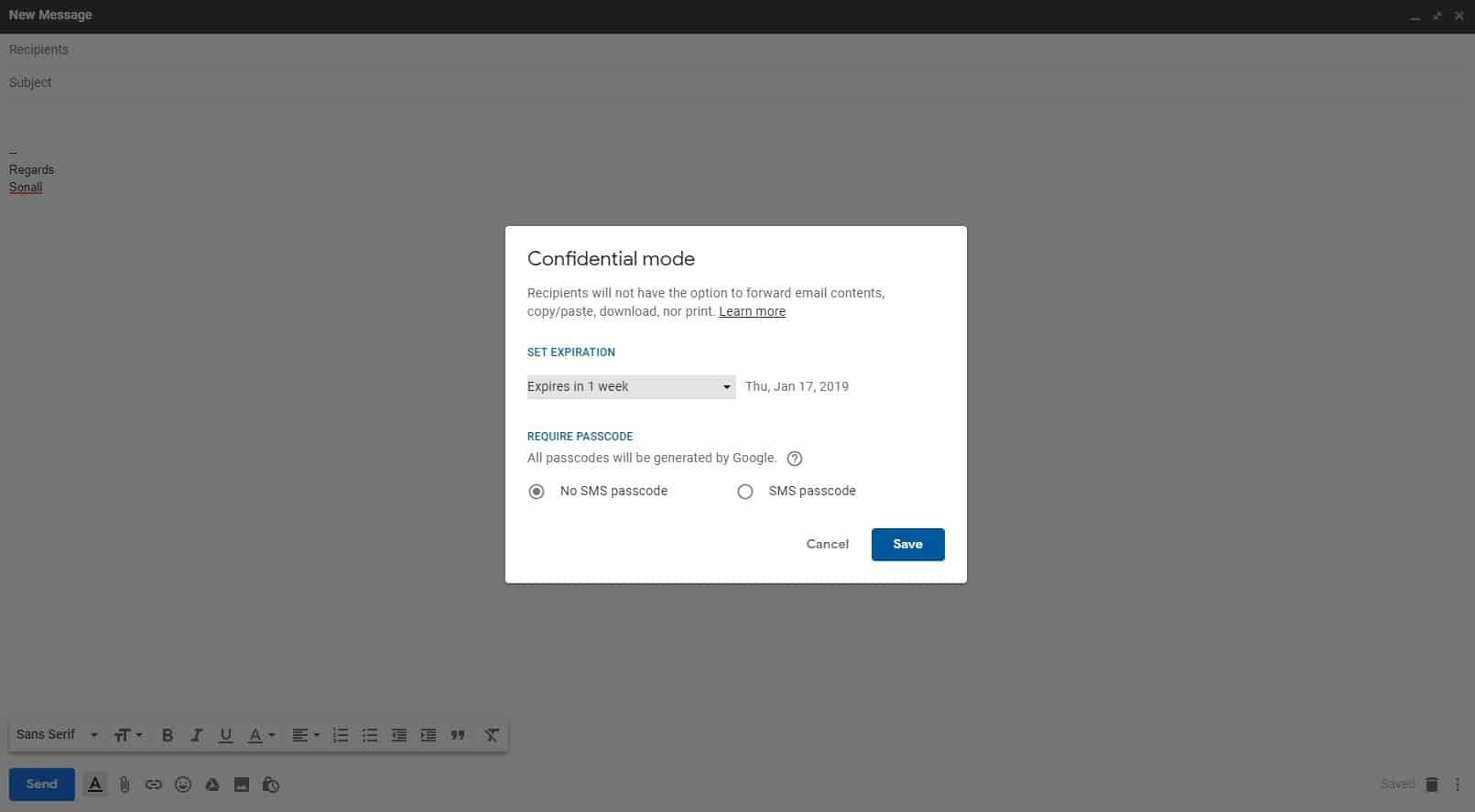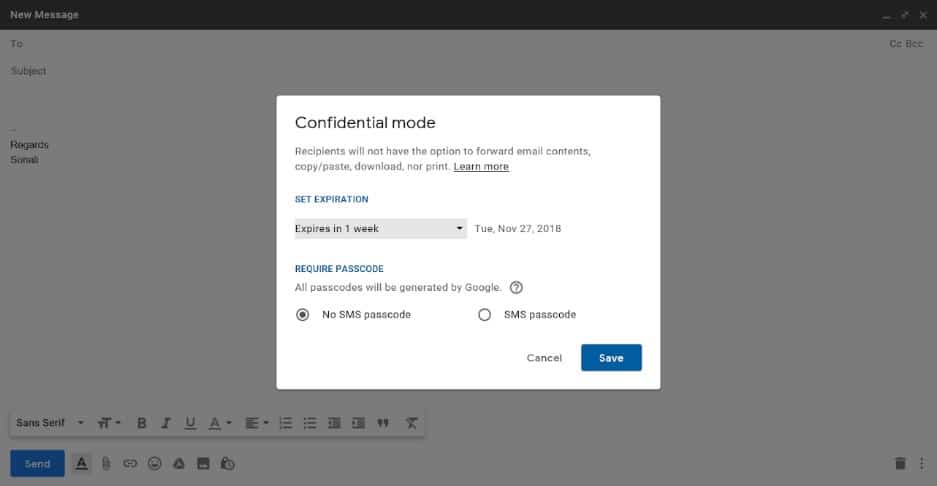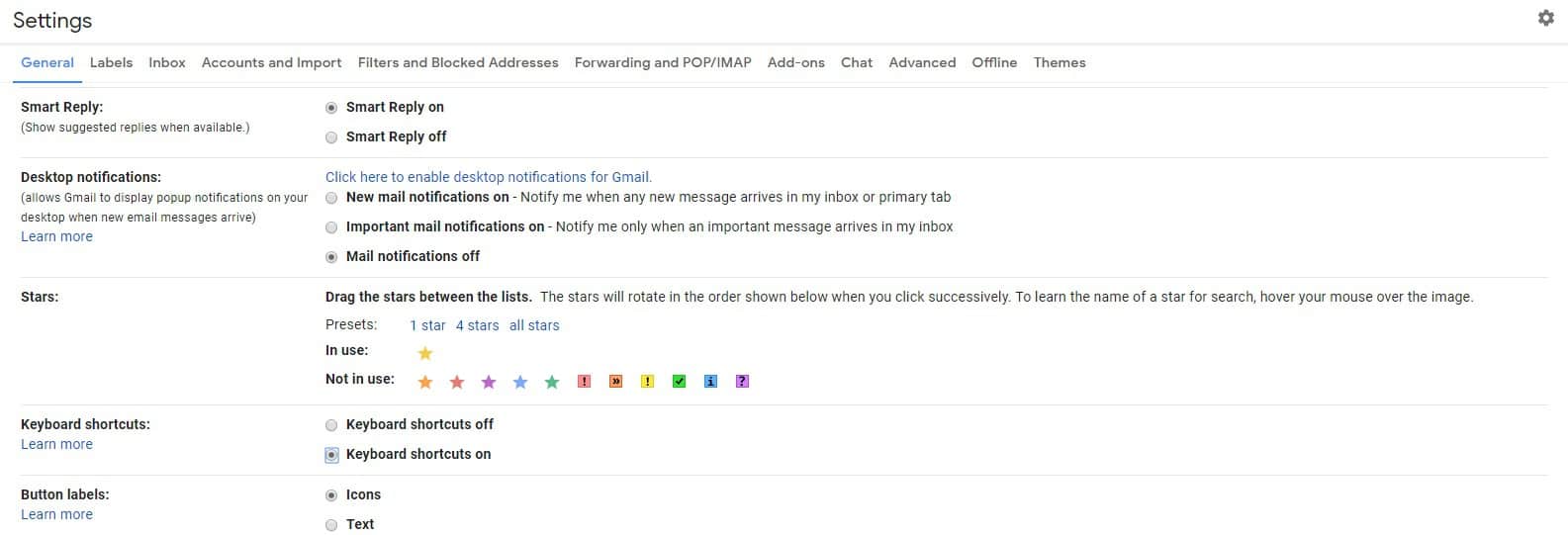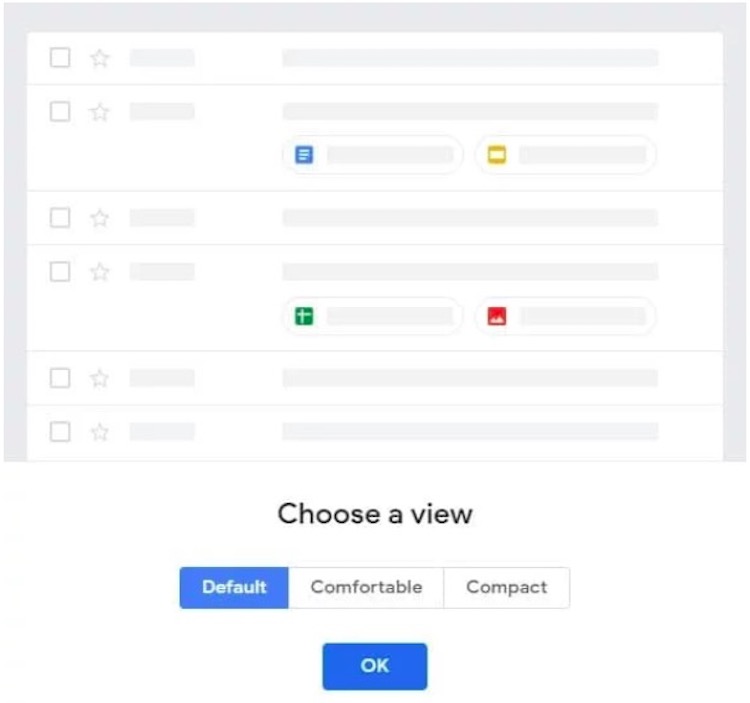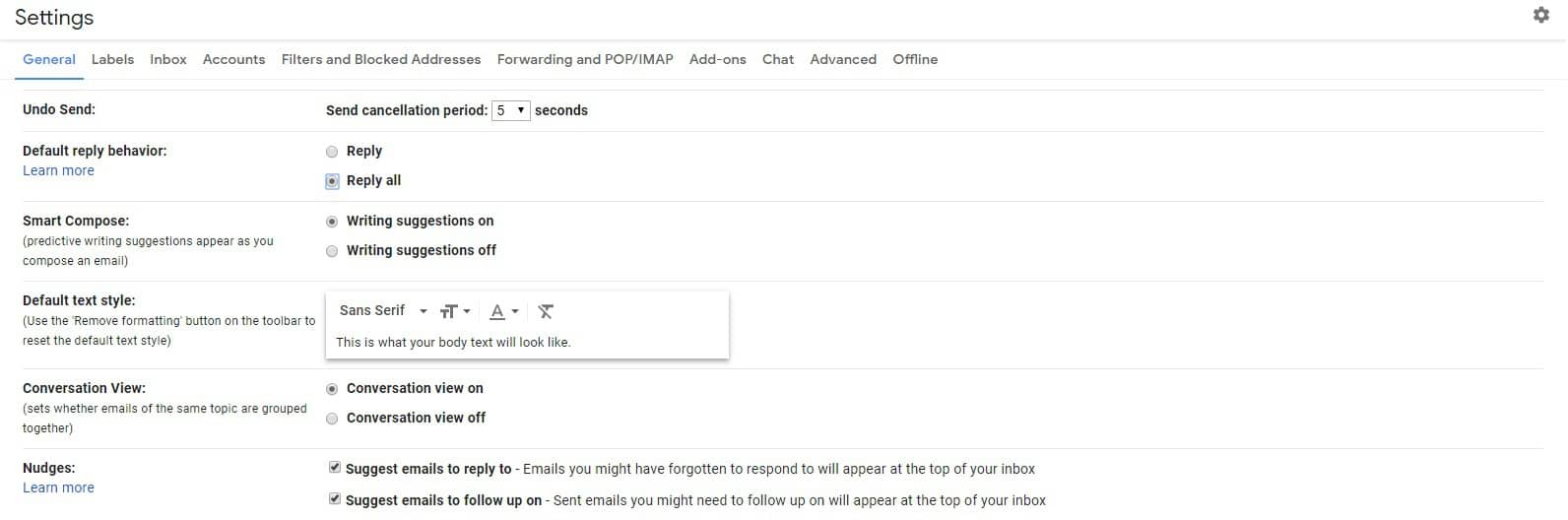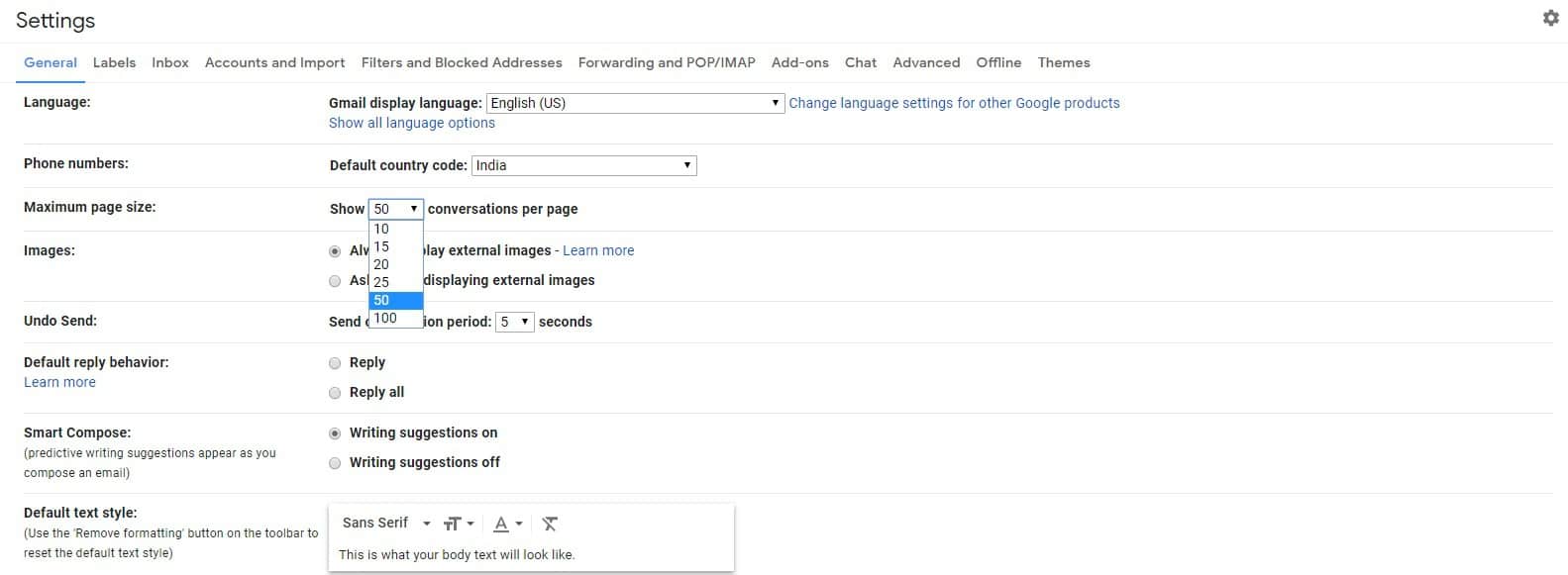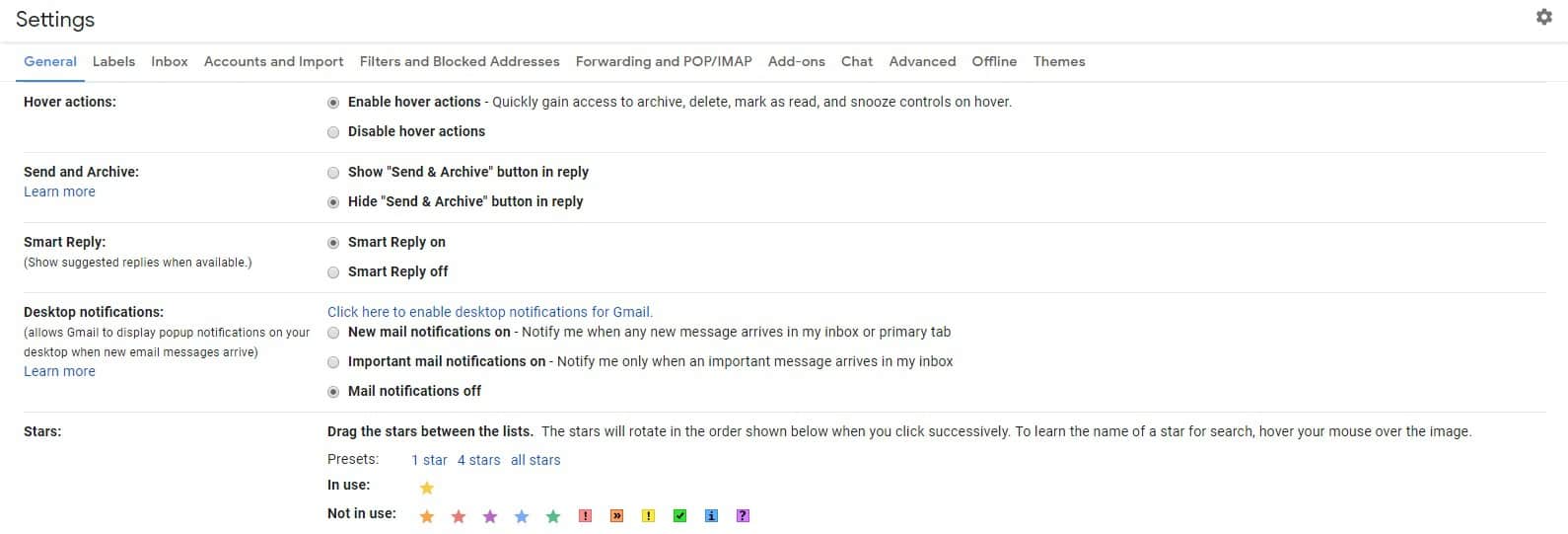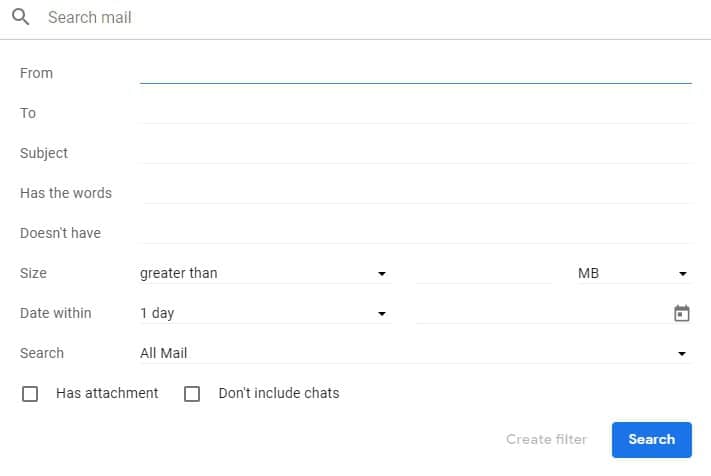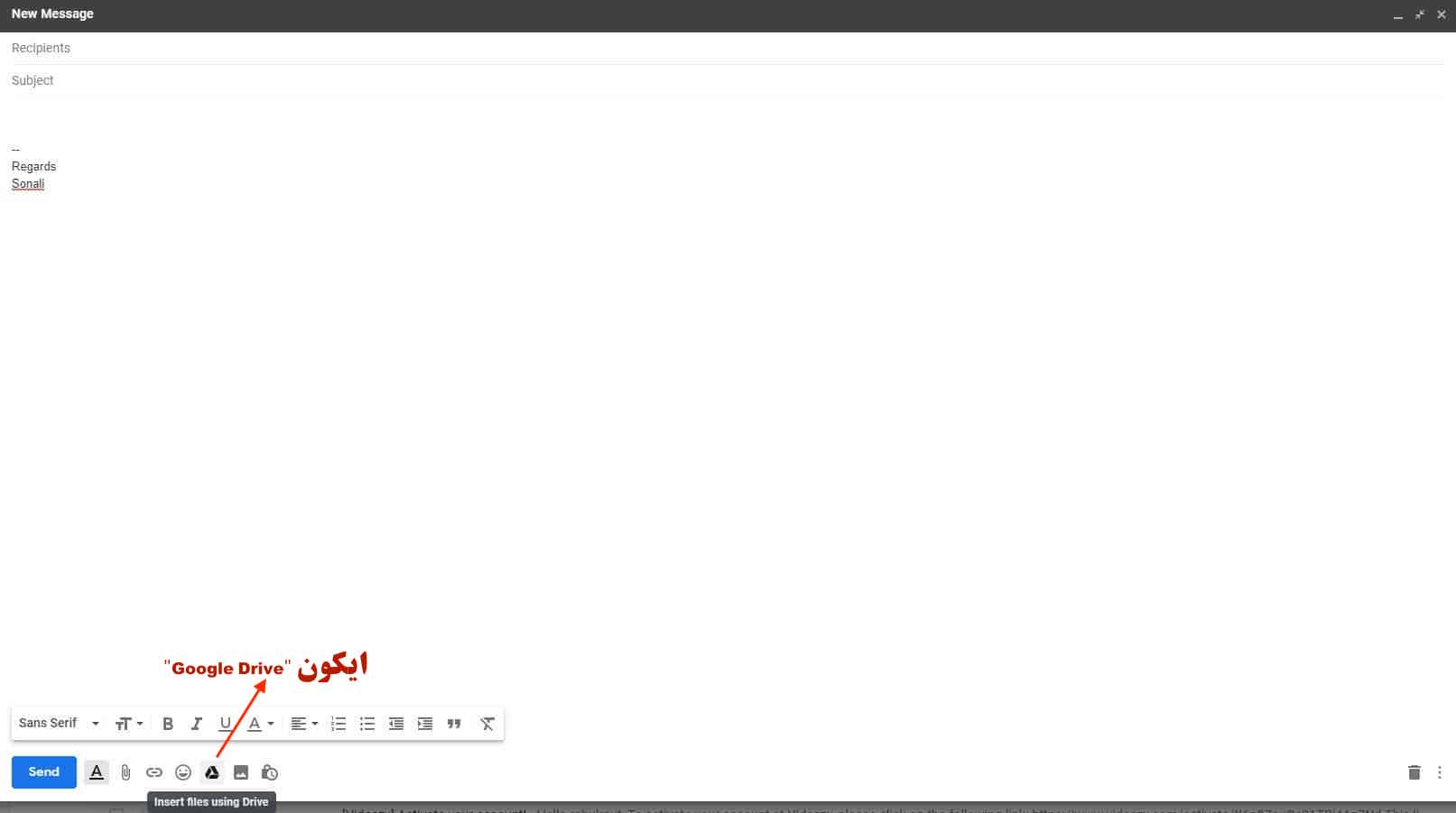این روزها Gmail طرفداران بسیاری پیدا کرده و اکثر افراد از آن به عنوان ایمیل اصلی خود استفاده میکنند. اگر شما هم یکی از کاربران جیمیل باشید، احتمالا هر روز از آن استفاده میکنید. اما اگر پس از ساخت جیمیل و استفاده از کاربردهای روزمره آن میخواهید بیشترین بهرهوری را از ایمیل خود داشته باشید نیاز به فراگیری ترفندهای جیمیل دارید.
در این مقاله، میتوانید ۱۶ ترفند کمتر شناخته شده از Gmail را فرابگیرید!
ترفندهای جیمیل
۱. لغو ارسال یک ایمیل ارسال شده
این روزها تجربه اثبات کرده که بروز اشتباه در ایمیل بسیار شایع است. طبق یک نظرسنجی رسمی مشخص شده است که حدود ۳۲ درصد از مردم، ایمیل را اشتباه ارسال میکنند.
ممکن است ارسال اشتباه یک ایمیل، اطلاعات محرمانه شما را افشا کند! این امر میتواند موقعیت حرفهای شما را به خطر بیاندازد و یا حتی باعث شود شغلتان را از دست بدهید.
Gmail با در نظر گرفتن این خطرات، برای جلوگیری از این مشکل یک ویژگی ایجاد کرده است. با استفاده از آن شما میتوانید تا ۳۰ ثانیه، ایمیل ارسال شده را «لغو ارسال» کنید.
برای انجام این کار، به سادگی به صفحه «settings» حساب کاربری Gmail خود بروید. دکمه Undo Send را فعال کنید و مقدار cancellation period را مطابق میل خود تنظیم کنید. تصویر زیر در درک بهتر این کار به شما کمک خواهد کرد.
۲. دریافت تمامی ایمیلها در یک نوار (tab)
برخی از افراد از مشاهده ایمیلهای خود در چندین نوار مختلف بیزارند! آیا شما هم یکی از آن افراد هستید؟
این هک به شما کمک میکند که این مشکل را حل کنید. با این روش تمام ایمیلهای شما صرف نظر از دسته بندیشان، به طور منظم در صندوق اصلی ایمیل شما قرار خواهد گرفت.
برای رسیدن به این هدف، به سادگی به تنظیمات (Gmail (setting خود بروید و روی نوار Inbox کلیک کنید. حال میتوانید تیک قسمت promotional و social را بردارید. اکنون تمام ایمیلهای شما در یک مکان قرار میگیرند.
تصویر زیر شما را در انجام این مرحله کمک خواهد کرد:
۳. داشتن نوارهای بیشتر در Inbox
این مورد برخلاف مورد قبلی است. برخی ترجیح میدهند که ایمیلهای خود را با توجه به موضوعات دسته بندی کنند.
اکنون Gmail از قابلیتهایی برخوردار است که باعث میشود ایمیل ها به صورت خودکار دسته بندی شوند. بنابراین ایمیلها به طور خودکار با توجه به موضوعاتشان به نوارهای جدید منتقل میشوند. این خاصیت Gmail به شما کمک می کنند بر روی ایمیلهای مهم تمرکز کنید.
۴. ویژگی خود تخریبی در ایمیلها
جیمیل یک اسکریپت نرم افزاری سفارشی ایجاد کرده است که دارای ویژگی خود تخریبی است. با استفاده از آن میتوانید به پست الکترونیکی خود، یک تایمر اضافه کنید. بنابراین ایمیلهای مربوطه پس از یک دوره زمانی مشخص، از بین خواهد رفت.
از این مورد از ترفندهای جیمیل میتوانید برای زمانی استفاده کنید که یک ایمیل محرمانه فرستادهاید. با فعالسازی این قابلیت، ایمیل سرّی شما قابل فوروارد کردن نخواهد بود و پس از زمانی که برای آن تعیین کردهاید از بین میرود.
برای انجام این کار، قبل از ارسال ایمیل، بر روی آیکون قفل در کنار دکمه ارسال کلیک نمایید. یک tab جدید به نام “Confidential mode” با گزینه «Set Expiration» باز می شود. در اینجا میتوانید تغییرات لازم را انجام دهید.
تصویر زیر نحوه فعالسازی این ویژگی را نشان میدهد.
۵. ارسال ایمیلها با استفاده از کد تایید
گزینه “Confidential mode” که در مورد قبلی نیز در مورد آن صحبت کردیم، به شما اجازه می دهد تا یک ایمیل را با کد تایید ارسال کنید. یعنی ایمیل را با یک کد تایید که از طریق پیامک به گیرنده ارسال میشود، بفرستید.
این مورد باعث میشود که امنیت پست الکترونیکی شما یک درجه بالاتر رود؛ چرا که با استفاده از این ویژگی، از این که ایمیل تنها توسط گیرنده مورد نظر شما قابل خواندن است، اطمینان مییابید.
۶. جایگزینهای کیبورد
اگر از لپ تاپ یا نسخه دسکتاپ جیمیل برای چک کردن ایمیل های خود استفاده میکنید، برای افزایش بهرهوری میتوانید از کلیدهای میانبر موجود در صفحه کلید خود استفاده کنید.
برای خواندن پیام بعدی از کلید “N” و برای خواندن پیام قبلی از دکمه “P” روی کیبورد میتوانید استفاده نمایید؛ همچنین با نگه داشتن Ctrl + Enter م توانید پیام متنی خود را بفرستید.
برای استفاده از گزینههای صفحه کلید، باید مانند تصویر زیر آن را در تنظیمات Gmail خود فعال کنید.
۷. تراکم نمایش صندوق ورودی
اگر معمولا ایمیلهای زیادی دریافت نمیکنید، به شما توصیه میشود که چگالی صفحه نمایش Inbox جیمیل خود را کم کنید.
این قابلیت از این نظر اهمیت دارد که باعث میشود تنها بخش مهمی از ایمیل خود را مرور کنید.
۸. گزینه Reply all
گاهی اوقات که در حال ارسال پاسخ به چندین گیرنده هستیم، فراموش میکنیم که گزینه “Reply all” را انتخاب کنیم.
خوشبختانه Gmail راه حلی برای این مشکل پیدا کرده است. کافی است روی تنظیمات کلیک کنید و به نوار general بروید. صفحه را به پایین اسکرول کنید تا به “Default Reply Behaviour” برسید، سپس گزینه “Reply all” را تیک بزنید.
از این پس هنگامی که با چندین گیرنده صحبت میکنید، گزینه «Reply all» به طور پیش فرض برایتان فعال خواهد بود.
۹. نمایش حداکثر تعداد ایمیلها در هر صفحه
اگر تعداد زیادی ایمیل در یک روز دریافت میکنید، پیشنهاد میدهیم این ویژگی از ترفندهای جیمیل را بررسی کنید.
این گزینه به شما توانایی دسترسی به تعداد بیشتری از پیامها در هر صفحه را میدهد. برای فعالسازی آن، به تنظیمات بروید، روی نوار General کلیک کنید و صفحه را اسکرول کنید تا به “Maximum page size” برسید. اکنون میتوانید تعداد پیامهایی که میخواهید در هر صفحه ببینید را انتخاب کنید. برای درک بهتر شما را به تصویر زیر ارجاع می دهیم:
۱۰. تبدیل به نمایش کلاسیک
اگر طرفدار جیمیل کلاسیک هستید، این مورد میتواند برای شما مفید باشد.
برای جلوگیری از نمایش “thread” و نمایش مکالمات به صورت قدیمی، تنها کافی است که مراحل زیر را دنبال کنید:
در تنظیمات، به نوار General بروید و صفحه را اسکرول کنید تا به “Conversion View” برسید و گزینه «conversion view off» را انتخاب کنید.
۱۱. هشدار اطلاعرسانی دسکتاپ
اگر با ایمیلهای خود زندگی می کنید، این مورد از ترفندهای جیمیل برایتان یک انتخاب عالی است! میتوانید به سادگی یک extension گوگل کروم برای اعلانهایتان اضافه کنید. یا اینکه مسیر Settings > General > Desktop Notification را در Gmail خود دنبال کنید، سپس Desktop Notification را On کنید. در این صورت اگر ایمیل برایتان بیاید، شما خبردار میشوید. تصویر زیر در تنظیم کردن این قابلیت به شما کمک میکند:
۱۲. جست و جوی پیشرفته از ترفندهای جیمیل
این نمونه از ترفندهای جیمیل یکی از ویژگیهای مورد علاقه اکثریت افراد است. اگر از امکان جستجوی معمولی برای Gmail خود استفاده میکنید، با وجود تعداد زیادی ایمیل در صندوق ورودی، یافتن اطلاعات خاص دشوار خواهد بود. بنابراین در این مواقع نیاز به جست و جوی پیشرفته احساس میشود.
با استفاده از این ویژگی میتوانید از فیلترهای مفیدی که در عکس زیر نشان داده شده است بهره ببرید تا بین صدها ایمیل، به دنبال پیام خاصی بگردید.
۱۳. افزودن فایلهای گوگل درایو
اگر میخواهید فایل بزرگی را ارسال کنید که قبلا در Google Drive آپلود کردهاید، دیگر مشکل آپلود دوباره نخواهید داشت. به تازگی جیمیل با گوگل درایو یکپارچه شده است. از این رو می توانید فایل های Google Drive را به عنوان attachment به ایمیل خود وارد کنید.
به سادگی بر روی آیکون “Google Drive” در پنجره نمایش داده شده کلیک کنید. این مورد از ترفندهای جیمیل فایل شما را به عنوان یک attachment یا لینک به صورت زیر نشان خواهد داد:
۱۴. منوی کلیک راست
در نسخه کلاسیک Gmail، خبری از خصوصیت کلیک راست نبود! اما حالا اگر بر روی پیامهای خود کلیک راست کنید، میتوانید به طور مستقیم در صفحه Inbox، از گزینههای زیر بهرهمند شوید:
- علامت گذاری به عنوان پیام خوانده نشده
- آرشیو کردن پیام
- حذف پیام
۱۵. پاسخگوی خودکار
آیا عازم به سفر هستید و به Gmail خود دسترسی ندارید؟ آیا فرصت ندارید به ایمیلهای خود پاسخ دهید؟
از یکی از ترفندهای جیمیل یعنی گزینه پاسخدهی خودکار جیمیل استفاده نمایید. شما میتوانید پیامی را که میخواهید به طور خودکار به افراد ارسال کنید، سفارشی کنید. برای فعال سازی آن به تنظیمات بروید، روی نوار General کلیک کنید و صفحه را به پایین بکشید تا به “vacation responder” برسید.
۱۶. ریکاوری حساب Gmail
بسیاری از افراد روزانه چندین ایمیل دریافت میکنند که خطر هک شدن حساب جیمیلشان را دارد. بنابراین برای حفظ امنیت حسابتان، گزینههای ریکاوری Gmail خود را به روز رسانی کنید. این ویژگی هنگامی که رمز عبور خود را فراموش کردهاید یا حساب شما هک شده است، به کمک شما خواهد آمد.
تنها لازم است در زمان ورود به حساب خود، به چند سوال پاسخ دهید.
هشدار: به این دلیل که حتما باید پاسخ سوالها را به یاد داشته باشید؛ سوالهایی را انتخاب کنید که هرگز پاسخ آنها را فراموش نخواهید کرد!
سخن آخر
اگر مدت زمان قابل توجهی در Gmail صرف میکنید، مطمئنا این مقاله و آشنایی با ترفندهای جیمیل تجربه بهتری از کاربری آن برایتان به ارمغان میآورد.
پیشنهاد میکنیم در دنیای سراسر تکنولوژی امروزه: مطلب «شرایط و چگونگی گرفتن تیک آبی در اینستاگرام» را نیز مطالعه کنید. میتوانید نظرات خود را از طریق ارسال پیام با ما به اشتراک بگدارید.


 ۴۱ عکس گل نرگس با کیفیت و زیبا برای پروفایل جدید
۴۱ عکس گل نرگس با کیفیت و زیبا برای پروفایل جدید ۱۸ عکس نوشته برای رفیق های خوب و بامرام
۱۸ عکس نوشته برای رفیق های خوب و بامرام ۳۰ عکس نوزاد تازه متولد شده از دختر و پسر و دوقلوها
۳۰ عکس نوزاد تازه متولد شده از دختر و پسر و دوقلوها رابطه با خواهر زن ؛ حکم شرعی و قضایی آن را میدانید؟
رابطه با خواهر زن ؛ حکم شرعی و قضایی آن را میدانید؟